Hai semua ... huuu... kaayaknya kalian harus mulai terbiasa liat postingan saya malem malem deh karena mulai dari sekarang dan seterusnya saya akan ngeblog dari waktu mau tidur sampe waktu orang mau bangun tidur ... huuu :v
Oke gak usah buang banyak kata kata ... kali ini saya akan memposting sebuah tutorial konfigurasi IP pada centos 7 mode CLI .... mungkin mode GUI nya bisa dilihat di pos selanjutnyaa .... tunggu ajja yak update nya :v
oke nih updatenya :v Cara Konfigurasi IP ADDRESS MODE GUI
oke nih updatenya :v Cara Konfigurasi IP ADDRESS MODE GUI
Oke kita mulai
A. SETTING IP DHCP
Oke yang pertama kita akan konfigurasi IP DHCP , apa itu ip dhcp ? menurut pemahaman saya sampai sejauh ini , IP DHCP itu adalah ip yang tersetting sendiri oleh DHCP server untuk digunakan computer client tanpa harus konfigurasi manual ....
1. Login dan Masuk Sebagai Super User ( Root )
 |
| gambar1(C7.1-SB2-DL) |
Seperti penjelasan pada gambar diatas yang kotak merah adalah cara login biasa sebagai user biasa pada CentOS 7 sedangkan di kotak hijau adalah cara untuk login sebagai super user ....
2. Cek interface yang aktif
 |
| gambar2(C7.1-SB2-DL) |
Langkah selanjutnya adalah pengecekan sebuah interface yang aktif dengan cara mengetikkan command nmcli d pada terminal, disini interface yang aktif dan terhubung langsung ke CentOS saya yaitu jenis Wired Connection ....
3. Atur network adapter
 |
| gambar3(C7.1-SB2-DL) |
Oh iya sebelum kita masuk ke bagian edit file script networknya , terlebih dahulu kita atur dulu network adapternya ...kenapa ? karena saya disini memakai Virtual Box , jika agan agan punya OS CentOS 7 yang bukan virtual , mungkin langkah ini bisa di skip ...karena ini IP DHCP kita akan mensetting ke NAT , kenapa harus NAT ? karena NAT bisa langsung mendapatkan IP dari Host OS tersebut...
caranya adalah : pertama , klik machine > Setting ( lihat gambar 3 ) , kemudian masuk ke tab network > pilih adapter attached to : NAT > apply/ok ... (lihat gambar dibawah)
caranya adalah : pertama , klik machine > Setting ( lihat gambar 3 ) , kemudian masuk ke tab network > pilih adapter attached to : NAT > apply/ok ... (lihat gambar dibawah)
 |
| gambar4(C7.1-SB2-DL) |
4. Masuk ke file konfigurasi
 | |
| gambar5(C7.1-SB2-DL) |
Setelah kita setting network adapternya sekaran kita akan masuk ke bagian file konfigurasinya ... caranya ? dengan mengetikkan command : vi /etc/sysconfig/network-scripts/ifcfg-enp0s3
5. Ubah script
 |
| gambar6(C7.1-SB2-DL) |
Setelah itu akan muncul scriptnya seperti diatas ( lihat gambar 6 ) , tidak semua script awal bisa sama scriptnya seperti saya , mungkin sudah tersetting disitu dhcp atau mungkin ada yang belum ... oke kita samakan saja ..
gambar diatas ( gambar 6 ) merupakan script sebelum diedit [perhatikan kotak merah] , kotak merah itulah yang nanti kita edit ... bagaimana cara edit nya ? pertama tekan tombol insert pada keyboard , kemudian edit lah script ini :
BOOTPROTO=none
ONBOOT=no
menjadi
BOOTPROTO=dhcp
ONBOOT=yes
berikut adalah tampilan sesudah edit ,,, [perhatikan kotak merah]
 |
| gambar7(C7.1-SB2-DL) |
Jika sudah selesai edit maka save file tersebut dengan cara , tekan tombol escape pada keyboard , kemudian ketikkan :wq! lalu [enter]
6. Restart Network
| gambar8(C7.1-SB2-DL) |
Setelah proses editing selesai maka langkah selanjutnya adalah merestart networknya , bagaimana caranya ? ketikkan command : systemctl restart network pada terminal lalu [enter]
7. Pembuktian
 |
| gambar9(C7.1-SB2-DL) |
Ya , setelah selesai dengan semua konfigurasinya maka langkah selanjutnya adalah pembuktiannya .... untuk membuktikannya bisa dilakukan dengan mengetikkan command ip addr pada terminal ... [lihat gambar 9 kotak kuning] lalu ip bisa dilihat [lihat gambar 9 kotak merah] ... oke selesai ....
B. SETTING IP STATIC
Setelah kita tadi berhasil konfigurasi IP DHCP , Maka yang selanjutnya akan kita konfigurasi adalah IP STATIC , Oke daripada banyak buang waktu mari kita mulai konfigurasinya .....
1. SETTING ADAPTER
 |
| gambar10(C7.1-SB2-DL) |
yak , setelah sebelumnya kita mensetting network adapternya menjadi NAT , sekarang kita akan menggunakan network adapter BRIDGED ADAPTER karena kita akan membuat IP STATIC , kenapa harus BRIDGED ADAPTER ?
Karena bridged adapter bisa langsung terhubung dengan interfaces fisik PC tersebut agar bisa dikonfigurasi manual oleh kita....
oh iya bagi yang tidak menggunakan virtual box , langkah ini bisa diskip ....
Karena bridged adapter bisa langsung terhubung dengan interfaces fisik PC tersebut agar bisa dikonfigurasi manual oleh kita....
oh iya bagi yang tidak menggunakan virtual box , langkah ini bisa diskip ....
2. Masuk dan edit scriptnya
 |
| gambar11(C7.1-SB2-DL) |
Sama seperti mensetting ip dhcp , disini kita juga menggunakan perintah vi /etc/sysconfig/network-scripts/ifcfg-enp0s3
lalu edit scriptnya ,edit pada bagian BOOTPROTO dan ONBOOT kali ini ubah keterangan BOOTPROTO menjadi static , bingung ? lihat gambar di bawah ini....
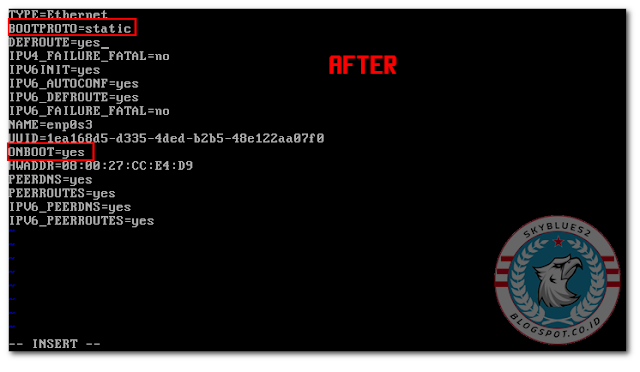 |
| gambar12(C7.1-SB2-DL) |
Jika sudah selesai maka simpan , dengan cara sama seperti tadi , tekan escape kemudian ketikan :wq! , lalu [enter]
3. Tambahkan IP , netmask , gateway dan dns pada script
 |
| gambar13(C7.1-SB2-DL) |
Setelah di save , maka buka lagi scriptnya lalu tambahkan script ini [seperti pada gambar di kotak merah ] :
IPADDR=172.16.11.2
NETMASK=255.255.255.0
GATEWAY=172.16.11.1
DNS1=172.16.11.1
setelah ditambahkan maka langkah selanjutnya adalah save .....
4. Edit DNS file
| gambar14(C7.1-SB2-DL) |
Langkah selanjutnya adalah edit file DNS , bagaimana caranya ? ketikkan perintah : vi /etc/resolv.conf lalu [enter]
maka tampilannya akan seperti ini :
 | |
| gambar15(C7.1-SB2-DL) |
Lalu hapus bagian kotak merah yang saya sudah tandai tersebut .... kenapa dihapus karena itu hanya berisi deskripsi saja .... tandanya apa ? ditandai dengan simbol '#' diawal kalimat ...... bagaimana car mengubahnya ? tekan insert pada keyboard lalu edit ...
lalu ubah menjadi seperti ini :
 |
| gambar16(C7.1-SB2-DL) |
setelah itu save dengan menekan tombol escape pada keyboard lalu ketikkan :wq!
5. Restart Network
| gambar17(C7.1-S2-DL) |
Setelah itu restar networknya dengan mengetikkan command : systemctl restart network
6. Pengecekan / Pembuktian
 |
| gambar18(C7.1-SB2-DL) |
Untuk melakukan pengecekkan bisa mengetikkan ip addr pada terminal dan lihat hasilnya ... lihat pada kotak merah .. apakah sudah ada ip ? jika sudah ada ip yang kita set tadi , maka selamat kamu berhasil , tapi jika adanya ip local bukan ip yang kita set tadi ... gimana nih apakah konfignya gagal ? tenang ... ada penyelesaiannya ...
pertama perhatikan alamat mac address agan , untuk lebih jelasnya lihat gambar dibawah ini [kotak merah] :
 |
| gambar19(C7.1-SB2-DL) |
Oke hapalkan alamat itu , atau agan bisa menulisnya di notepad .... setelah itu masuk ke script network tadi dengan cara mengetikkan vi /etc/sysconfig/network-scripts/ifcfg-enp0s3
lalu apa yang harus diubah ? ubah alamat hardware nya ... bingung ? lihat gambar dibawah ini :
 |
| gambar20(C7.1-SB2-DL) |
Ubahlah yang dikotak merah sesuai dengan alamat yang agan ketik tadi , berikut screen shot saya ....
 |
| gambar21(C7.1-SB2-DL) |
Setelah itu save , kemudian restart kembali networknya dengan perintah systemctl restart network , lalu lihat hasilnya ..... BOOOM ...
 |
| gambar22(C7.1-SB2-DL) |
Oke , mungkin ituu dulu yang bisa saya sampaikann , mungkin yang GUI bisa menunggu nanti .... kesimpulannya jangan lah kamu copas artikel orang lain , hargailah karya orang lain , jika kalian terpaksa copas sertakanlah source blog tersebut ... BIG RESPECT FOR ONE RESPECT !!!! SALAM 3 STRIPES AND RED STARS !!!












Tidak ada komentar :
Posting Komentar